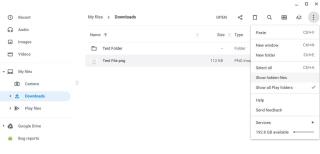Linuxを使い始めるための9つの基本コマンド

Linuxのハウツーガイドでは、ターミナルで特定の操作を実行することを期待していることがよくありますが、これは最初は恐ろしいように思えます。しかし、心配する必要はありません。このLinuxコマンドのチートシートでは、ターミナルを開いていくつかの便利なコマンドを発行するプロセスについて説明します。

ファイル圧縮は、コンピューターのストレージを節約するための優れた方法です。Linuxのパッケージに精通している場合は、TARまたはTAR.GZファイルに出くわしたことがあるかもしれません。経験豊富なユーザーはTARファイルとは何か、そしてそれを抽出する方法を知っていますが、Linuxの初心者は、TARファイルをどうするかを理解するのにいくつかの困難に直面するかもしれません。
この記事では、TARファイルとTAR.GZファイルを抽出して圧縮する方法と、Linuxでの圧縮とアーカイブに関連するいくつかの一般的な用語について学習します。
Linuxファイルシステムをバックアップする場合、アーカイブの作成は重要なステップです。これにより、バックアップは影響を受けず、システムで何かが壊れてもファイルが破損することはありません。
tarコマンドを使用して圧縮されたtarballを作成するための基本的な構文は次のとおりです。
tar -cvzf archive filename tar -cvzf archive directory
...ここで、archiveは圧縮ファイルの名前であり、filename / directoryはtarを使用して圧縮するファイルまたはディレクトリです。
C、V、Z、及びF前述のコマンド用のスタンドで使用されるフラグ作成し、冗長、GZIP、およびファイル名。
次のように、アーカイブ名にファイル拡張子(TARまたはTAR.GZ)を渡す必要があることに注意してください。
tar -cvzf new.tar.gz big-file.txt tar -cvf new.tar big-file.txt
tarを使用して/ Documentsディレクトリをアーカイブおよび圧縮するには:
tar -cvzf new.tar.gz ~/Documents
1つのtarballを作成して、複数のディレクトリとファイルを圧縮することもできます。そうするために:
tar -cvzf new.tar.gz ~/Documents ~/Downloads file1.txt file2.txt
TARおよびTAR.GZアーカイブを作成する別の方法は、7-Zipを使用することです。7-Zipを使用してTARファイルを作成する基本的な構文は次のとおりです。
7z a -ttar archive.tar /folder
...ここで、aはアーカイブの追加を示し、-tはファイルのタイプを示し、tarはTARファイルのタイプを示します。
7-Zipを使用して/ Downloadsディレクトリをアーカイブに追加するには:
7z a -ttar archive.tar /Downloads
7-Zipでは、TAR.GZファイルを直接作成することはできません。これは2段階のプロセスです。まず、TARアーカイブを作成し、次にそれをTAR.GZに圧縮します。すでにTARファイルがあり、7-Zipを使用して圧縮する場合は、次のコマンド形式を使用します。
7z a archive.tar.gz archive.tar
前述のコマンドは、archive.tarファイルを入力として受け取り、gzipアルゴリズムを使用してzipします。出力はarchive.tar.gzファイルです。
両方のステップを1つのコマンドに組み合わせることもできます。
7z a -ttar -so archive.tar /Downloads | 7z a -si archive.tar.gz
-soと-siフラグが示す標準出力と標準入力を。コマンドの最初の部分は、archive.tarファイルを標準出力に書き込みます。2番目のコマンドは、標準入力からarchive.tarファイルを読み取り、それに応じて圧縮します。
関連:Linuxに7-Zipが到着:インストール方法は次のとおりです...
ほとんどの場合、抽出が必要な圧縮パッケージを手に入れることができます。Linuxでは、圧縮されたアーカイブを解凍する方法は複数あります。
tarを使用して圧縮ファイルを抽出するための基本的な構文は次のとおりです。
tar -xvzf archive.tar.gz tar -xvf archive.tar
...ここで、archiveは圧縮ファイルの名前です。集合的な-xvzfフラグは、それぞれExtract、Verbose、gzip、およびFilenameを表します。-fオプションに続くものはすべて、入力ファイルとして扱われます。TARファイルを使用している場合は、コマンドから-zフラグを削除できることに注意してください。
次のようにして、圧縮ファイルの内容を特定の場所に解凍することもできます。
tar -xvzf archive.tar.gz -C /Downloads tar -xvf archive.tar -C /Downloads
前述のコマンドは、archive.tar.gzファイルを/ Downloadsフォルダーに抽出します。
アーカイブを抽出する前にアーカイブのコンテンツを表示するには:
tar -ztvf archive.tar.gz tar -tvf archive.tar
...ここで、z、t、v、およびfは、gzip、List、Verbose、およびFilenameを表します。
アーカイブから抽出するファイルを選択できます。これを行うには、デフォルトのコマンドでファイル名を渡すだけです。
tar -xvzf archive.tar.gz file1 file2
同様に、アーカイブから特定のディレクトリを解凍することもできます。
tar -xvzf archive.tar.gz directory1 directory2
--excludeフラグを使用して、抽出したくないファイルの名前を指定します。
tar -xvzf archive.tar.gz --exclude=/Downloads --exclude=file1.txt
7-Zipを使用して圧縮アーカイブを抽出することもできます。基本的な構文は次のとおりです。
7z x archive.tar
...ここで、xはExtractを表します。
TAR.GZファイルの場合、圧縮されたアーカイブをTARに解凍してから、7-Zipを使用してTARファイルをさらに抽出する必要があります。
7z x archive.tar.gz 7z x archive.tar
単一のコマンドを使用してTAR.GZアーカイブを直接抽出するには:
7z x -so archive.tar.gz | 7z x -si -ttar
ほとんどのLinuxディストリビューションには、アーカイブマネージャーがプリインストールされています。TARおよびTAR.GZファイルの解凍は、GUIを使用して数回クリックするだけです。
圧縮されたアーカイブファイルを見つけて右クリックし、メニューを表示します。
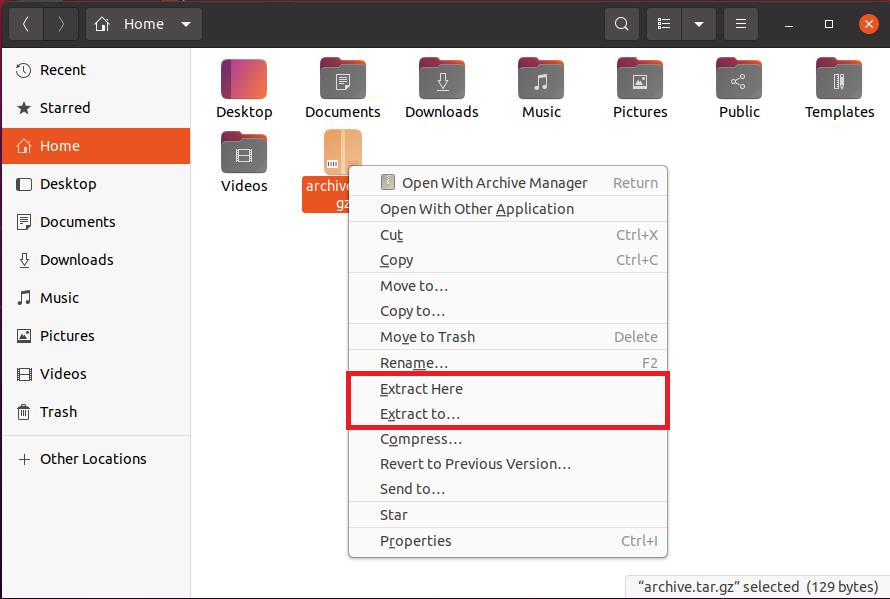
[ここに抽出]オプションをクリックして、ファイルのコンテンツを解凍します。システムは、デフォルトですべてのファイルを現在のディレクトリに抽出します。
ファイルを別のフォルダに解凍する場合は、[抽出先]オプションをクリックします。ファイルブラウザウィンドウが開きます。適切な場所を選択し、[選択]をクリックしてファイルをその場所に抽出します。
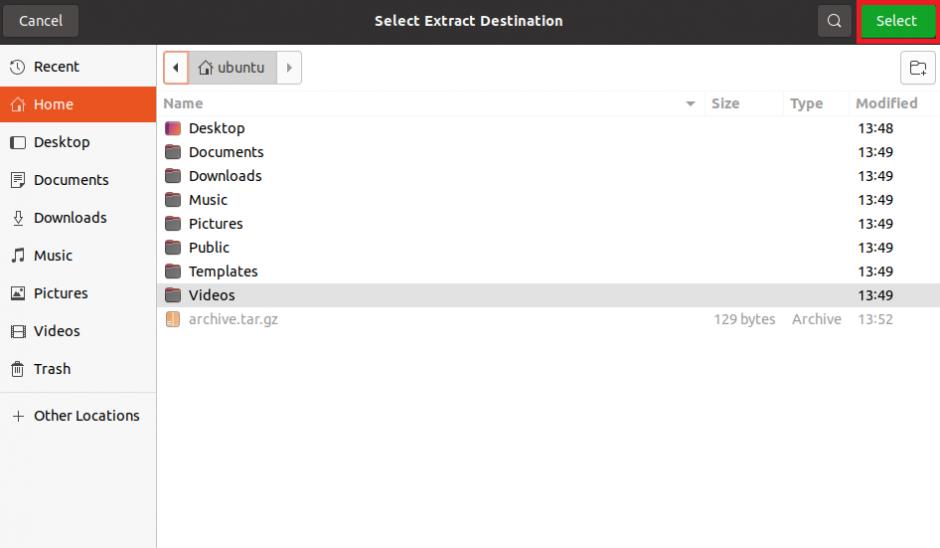
複数のファイルを他の人と共有したい場合は、それらのファイルを単一のTARアーカイブに圧縮するのが最も効率的なソリューションです。圧縮されたアーカイブは、システムストレージの占有スペースが少なくなるだけでなく、複数のユーザーがダウンロードしたときに使用するサーバー帯域幅も少なくなります。
GZファイルは、gzipアルゴリズムを使用して圧縮されたファイルに他なりません。公式のGNUgzipユーティリティを使用して、圧縮されたアーカイブファイルのコンテンツを抽出できます。表示しているファイルがTAR.GZの場合、tarまたは7-Zipを使用してファイルを抽出する方がはるかに簡単です。
Linuxのハウツーガイドでは、ターミナルで特定の操作を実行することを期待していることがよくありますが、これは最初は恐ろしいように思えます。しかし、心配する必要はありません。このLinuxコマンドのチートシートでは、ターミナルを開いていくつかの便利なコマンドを発行するプロセスについて説明します。
Arch Linuxにパッケージをインストールしたいのですが、方法がわかりませんか?多くの人は、DebianベースのディストリビューションからArchに最初に移行するときにこの問題に直面します。ただし、パッケージマネージャーを使用して、Archベースのシステムでパッケージを簡単に管理できます。
自宅で定期的に仕事をしているフリーランサーや従業員にとって、リモートコミュニケーションは世話をする必要がある多くのことの1つです。ビデオ会議は、今では私たちの多くの社内会議に取って代わりました。ZoomやSkypeなどのツールは大幅に成長しています。
Chromebookに切り替えるときに最初に不思議に思うかもしれないのは、基本的なこと、つまり以前のOSで手の甲にあったようなことをどのように行うかです。コピーと貼り付けは、ある時点で使用しなければならない基本的な機能の1つです。
標準のDebianとその人気のある派生Ubuntuは、Linuxシステムにとって優れた万能の選択肢ですが、より専門的なニーズがある場合は、Debianの代替手段が必要になる場合があります。
インストールせずにシステムでLinuxディストリビューションを試してみませんか?Linuxベースのオペレーティングシステムをインターネットブラウザで実行できるようにするいくつかのWebサイトがインターネット上で利用可能です。
Linuxディストリビューションを選択するときに多くのLinuxユーザーが直面する主な選択の1つは、その安定性、つまりソフトウェアの変更量です。
Linuxパッケージを他の形式に変換しますか?おそらく、探しているパッケージはディストリビューションで利用できませんが、それでも何があっても必要です。または、開発者であり、パッケージを再度ビルドすることなく、プログラムを他の形式にすばやく再パッケージ化することで時間を節約したい場合もあります。
新しいソフトウェアパッケージをインストールして学習することなく、Linuxでファイルをすばやく簡単に暗号化したいと思ったことはありませんか?これは、パスワードで保護されたAES256を介してファイルまたはディレクトリを簡単に暗号化する優れた簡単な方法であり、ファイルを詮索好きな目から遠ざけるのに役立ちます。
人気のあるRedisストレージエンジンは、あらゆるソフトウェア開発者にとって優れた必須ツールです。インメモリストレージエンジンは、1秒あたり最大3,200万回のクエリまで、非常に高速なデータの保存と取得を可能にし、主要なデータベースエンジンを補完するものになります。
ダウンロードマネージャーは、単一のアプリケーション内ですべてのダウンロードを管理し、いくつかの便利な機能を提供するための人気のあるツールです。最近WindowsオペレーティングシステムからLinuxに移行した場合は、有名なInternet Download Manager(IDM)の代替手段を探している可能性があります。
そのセキュリティに対する評判は、LinuxがMicrosoftWindowsシステムを定期的に悩ませている種類の脅威に対して脆弱でないと考えられることが多いことを意味します。認識されているセキュリティの多くは、Linuxシステムの数が比較的少ないことによるものですが、サイバー犯罪者は量より質を選択することに価値を見出し始めていますか?
Spotifyは、世界最大の音楽ストリーミングサービスの1つです。モバイル(AndroidとiOS)デバイスとデスクトップ(MacとWindows)デバイスの両方にネイティブクライアントがあります。
大量のメディアやドキュメントを扱う場合、同じファイルの複数のコピーをコンピューターに蓄積することは非常に一般的です。必然的に、以下は冗長ファイルで満たされた雑然としたストレージスペースであり、システム上の重複ファイルの定期的なチェックを引き起こします。
LinuxでGUIファイルブラウザを使用してファイルを移動する方法をすでに知っている可能性がありますが、ターミナルに移動コマンドがあり、ファイルを別のディレクトリにすばやく移動できるかどうか疑問に思われるかもしれません。mvコマンドは必要なものであり、その単純な構文といくつかのオプションの安全フラグで簡単に使用できます。
テクノロジーの現代では、タイピングは多くの職業にとって最も一般的な活動の1つになっています。より速く正確に入力することを学ぶことは、同じ時間でより多くのことを成し遂げるのに役立ちます。
makeコマンドは、おそらくLinuxエコシステムで最も広く使用されているコマンドの1つです。このコマンドは、ソースコードから直接プログラムをビルドおよびコンパイルするために使用されます。
スマートフォンやPCへの依存度が高まるにつれ、プライバシーを懸念するのは当然のことです。これらの個人用デバイスには、詮索好きな目から遠ざけたい個人データが含まれています。
Ubuntuは、その堅牢性と比較的少ないエラーで人気があります。しかし、確かに、問題の袋がないわけではありません。そのような問題の1つは、Wi-Fiドライバーにあります。システムの電源を入れても、Wi-Fiが機能していないことがわかります。
vimは、Linuxで最も人気のあるファイルエディターの1つです。人気の一部はコマンドによるものです
多くの新しい更新されたテーマは、Ubuntu20.04の新しいGNOMEデスクトップにインストールする準備ができています。ここに2020年の最高のubuntuテーマのリストがあります
Ubuntuでは、デフォルトで、Windowsの代わりにアプリケーションを切り替えることができます。これを元に戻し、UbuntuのAlt-Tabでタブのグループ化を解除する方法は次のとおりです。
Gno-Menu、Extended Gesturesなどの人気のある拡張機能の多くは、Ubuntu20.04では機能しません。したがって、ここに最も効果的なGNOME拡張機能のリストがあります
アプリを使用してUbuntuのネイティブ壁紙をスライドショーすることはいつでもできますが、壁紙を動的にダウンロードして設定するためのアプリをいくつか紹介します。
Ubuntuのルートスーパーユーザーの違いは何ですか?さて、ここでカバーしてもらいます。
このビデオでは、完全なガイド付きのubuntu12.04システム用のTeamViewer8をインストールして使用します。しかし、これはウィンドウでも同じように機能します。
すべての綿毛を除いて、ここにあなたが素晴らしいビデオを作成するために使うことができるUbuntuのための最高の無料のビデオエディタのリストがあります。
Linuxのハウツーガイドでは、ターミナルで特定の操作を実行することを期待していることがよくありますが、これは最初は恐ろしいように思えます。しかし、心配する必要はありません。このLinuxコマンドのチートシートでは、ターミナルを開いていくつかの便利なコマンドを発行するプロセスについて説明します。
Arch Linuxにパッケージをインストールしたいのですが、方法がわかりませんか?多くの人は、DebianベースのディストリビューションからArchに最初に移行するときにこの問題に直面します。ただし、パッケージマネージャーを使用して、Archベースのシステムでパッケージを簡単に管理できます。
FTP、ピアツーピアファイル転送、Wi-Fi転送などのメカニズムを使用すると、AndroidとUbuntuの間でファイルを頻繁に共有する場合に時間を節約できます。